需要说明的是:UCML7.2.1.8之后版本的平台才支持开发微信小程序流程,如果你手中的平台是UCML7.2.1.8之前的平台,请升级
UCML平台从V7.2.1.8开始,全面支持微信小程序流程开发,在小程序页面中,可以发起工作流,也可以审批工作流。在功能和开发过程方面,和PC端的工作流几乎一样。
如果你之前没有用UCML平台开发过小程序,建议你先做一个小程序页面,参考文档:http://doc.ucml.com.cn/Article/GetArticlePreview?aid=doc_00772
如果你之前没有用UCML平台开发过流程,建议你先做一个H5页面的流程,参考文档:http://doc.ucml.com.cn/Article/GetArticlePreview?aid=doc_00903
本文以财务中的报销业务为例,详细介绍如何开发微信小程序流程。主要步骤如下:
1、创建数据表
2、创建业务组件BC
3、创建视图组件VC
6、创建工作流模型
7、运行业务逻辑模型
一、创建数据表
创建数据表的详细操作可以参考文档:http://doc.ucml.com.cn/Article/GetArticlePreview?aid=doc_00772#CJSJB
本例中需要创建两个数据表,员工报销表(UserReimbursement)和报销图片表(ReimbursementPhoto),其中报销图片表是员工报销表的子表,用于存储用户上传的图片数据。员工报销表需要添加系统字段和工作流业务字段(数据表右键操作),员工报销表的操作和表结构如下:
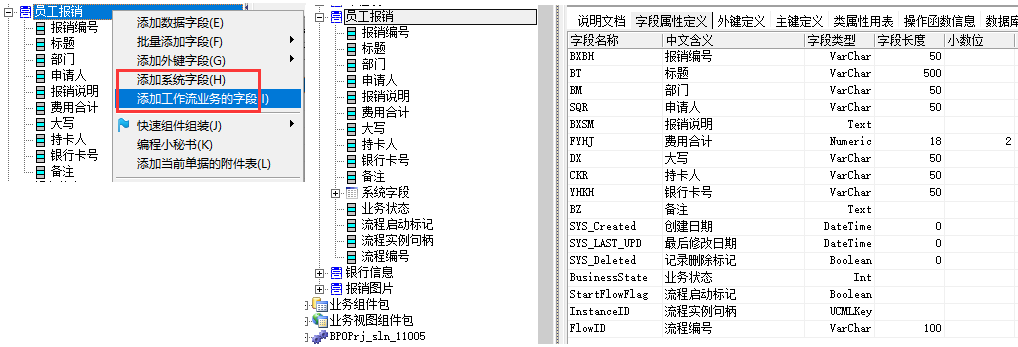
报销图片表是子表,需要添加参与者外键,操作和表结构如下:

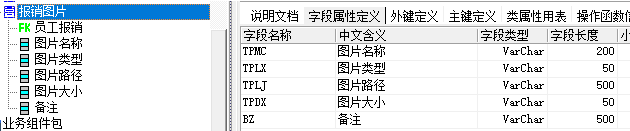
两张表定义好之后,需要对两张表右键执行【创建表】和【数据访问源码生成】并编译数据层源码,操作如下:
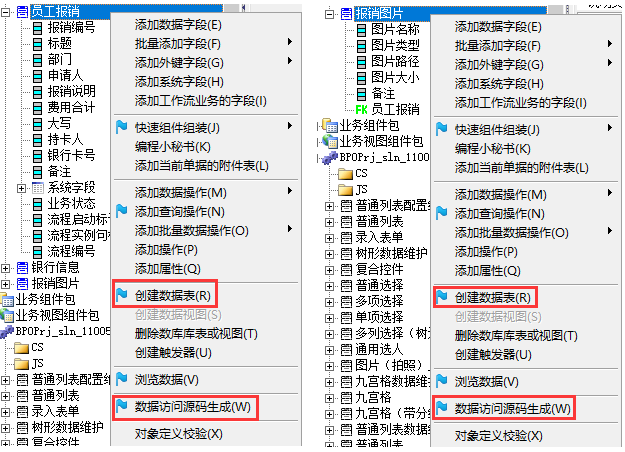
二、创建业务组件BC
创建业务组件BC的详细操作可以参考文档:http://doc.ucml.com.cn/Article/GetArticlePreview?aid=doc_00772#CJYWZJBC
这里创建两个BC,分别是BC_UserReimbursement和BC_ReimbursementPhoto,如下图:
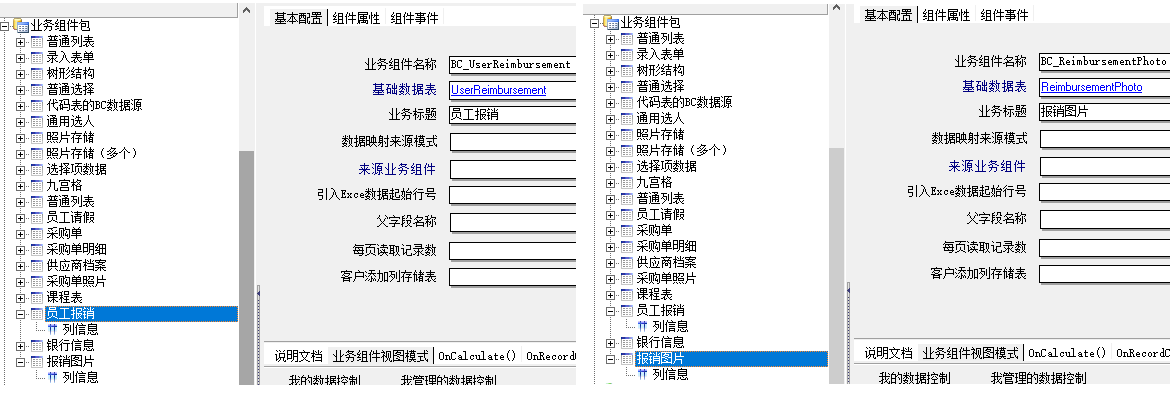
其中,员工报销BC_UserReimbursement列信息中添加三个SQL语句列:
SQRXS 申请人显示,SQL语句列内容:'申请人('+SQR+')' as SQRXS
FYHJXS 费用合计显示,SQL语句列内容:'¥'+convert(varchar(20),FYHJ)+'元' as FYHJXS
DJZT 单据状态,SQL语句列内容:case BusinessState when 1 then '审核中' when 2 then '已审核' when 3 then '未通过' when 4 then '已撤销' else '草稿' end as DJZT
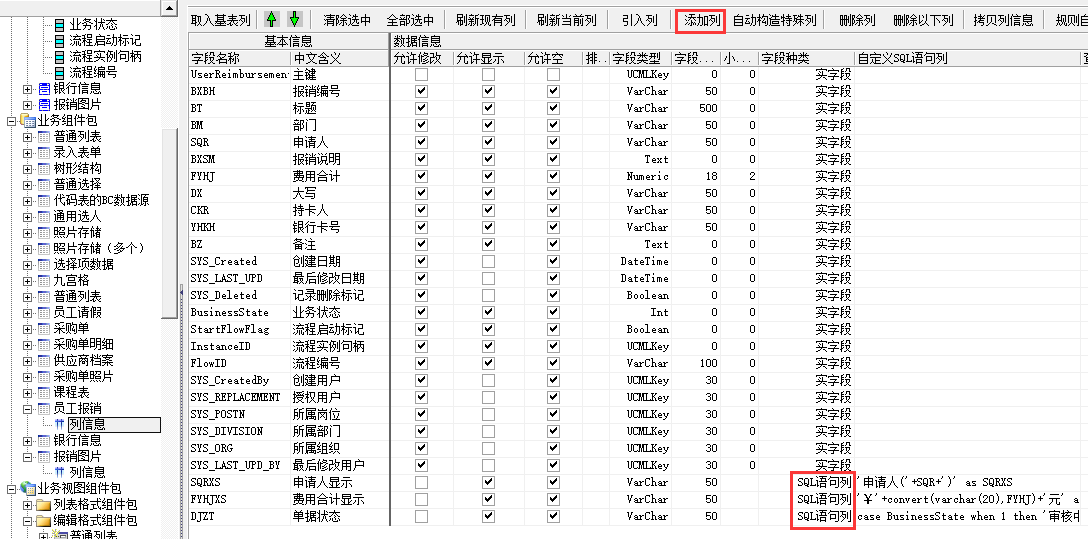
三、创建视图组件VC
创建小程序视图组件VC的详细操作可以参考文档:http://doc.ucml.com.cn/Article/GetArticlePreview?aid=doc_00772#CJSTZJVC
这里需要创建四个编辑格式的VC,分别是:
(1)员工报销单填写(VC_UserReimbursementEdit),设计时页面如下图:
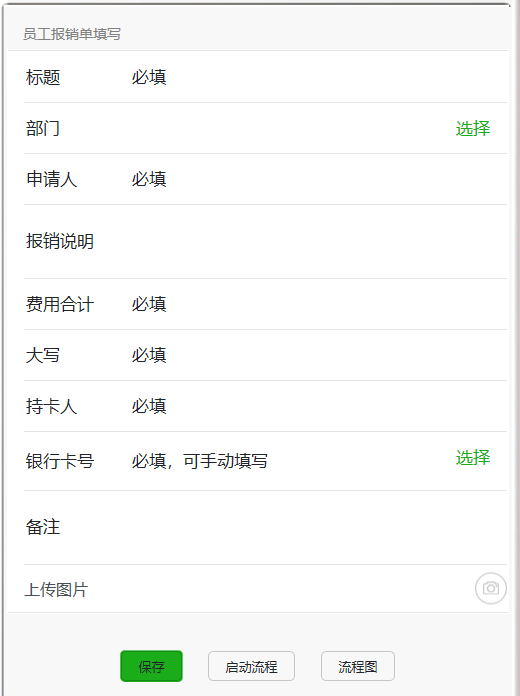
(2)员工报销单审批(VC_UserReimbursementFormSP_WX),VC的允许编辑属性设成false。该VC用于小程序端的审批页面,设计时页面如下图:
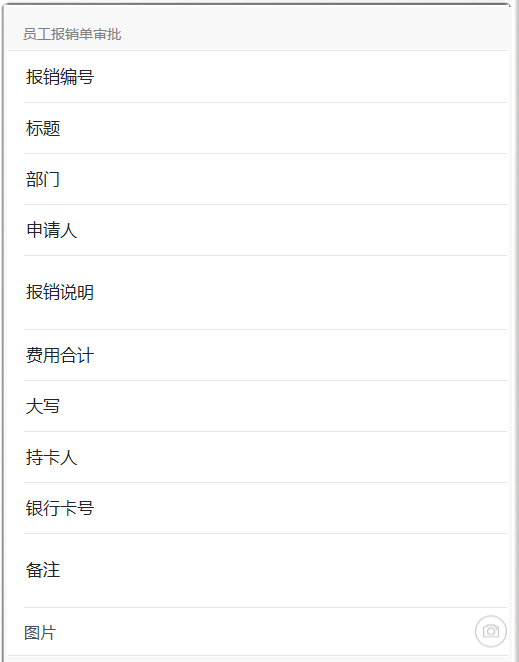
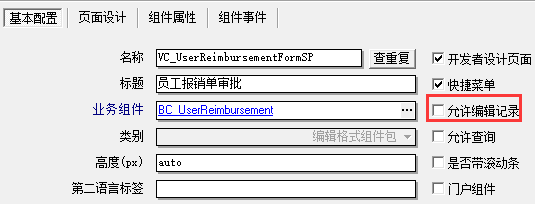
(3)员工报销单列表(VC_UserReimbursementList),该列表展示以往报销数据,也是报销单填写入口。设计该VC的内容时,需要用到动态列表控件、行列控件、标签控件、图片控件、页尾控件等,设计时和最终的效果图如下:
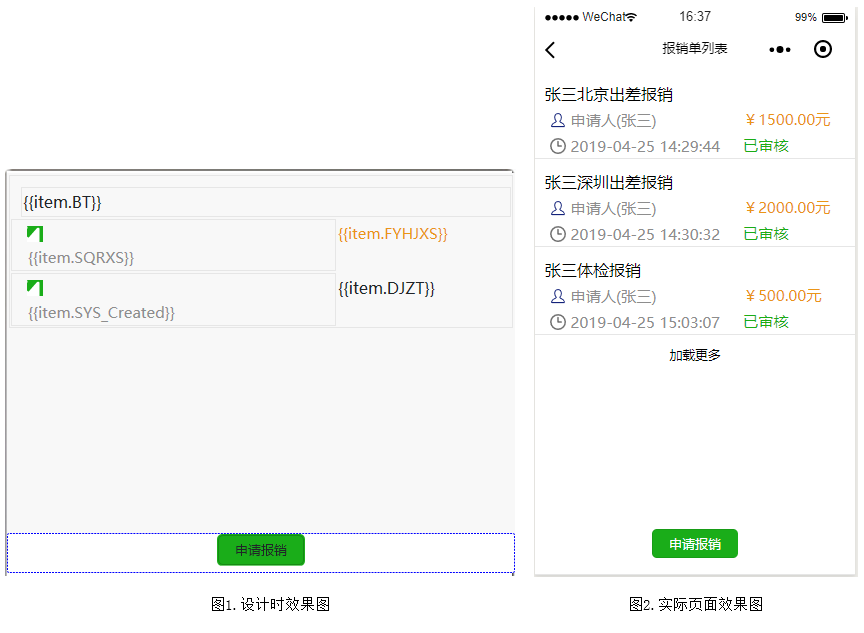
(4)员工报销单审批(VC_UserReimbursementFormSP_PC),VC的允许编辑属性设成false。该VC是PC端的编辑VC,用于PC端的审批页面,制作过程可以参考文档:http://doc.ucml.com.cn/Article/GetArticlePreview?aid=doc_00479#CJSTZJVC,设计时页面如下图:
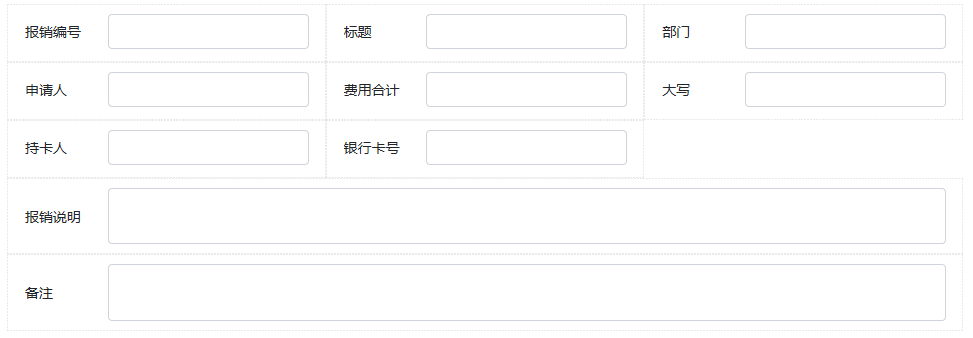
四、创建业务单元BPO
创建小程序业务单元的详细操作可以参考文档:http://doc.ucml.com.cn/Article/GetArticlePreview?aid=doc_00772#CJYWDYBPO
创建PC业务单元的详细操作可以参考文档:http://doc.ucml.com.cn/Article/GetArticlePreview?aid=doc_00479#CJYWDYBPO
接下来需要创建五个业务单元,分别是:
(1)小程序业务单元报销单列表(BPO_UserReimbursementList),它所引用的BC是员工报销(BC_UserReimbursement),所引用的VC是报销单列表(VC_UserReimbursementList)
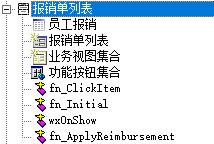
在这个业务单元中,添加四个JS函数(业务单元右键添加JS操作函数),分别是:
//列表单击所调用的函数
fn_ClickItem:function(){
var page="";
var DJZT = this.BC_UserReimbursementBase.getFieldValue("DJZT");
if(DJZT=="草稿"){
page="BPO_UserReimbursementEdit";
}else{
page="BPO_UserReimbursementView";
}
var OID = this.BC_UserReimbursementBase.getOID();
var URL=page+"?type=view&BusinessKeyOID="+OID;
wx.navigateTo({
url: URL
});
}
//业务单元初始化调用的函数。
fn_Initial:function(){
this.Controls.wximage1={};
this.Controls.wximage1.src = this.Controls.baseUrl +"Images/WeiXinSmallApp/PurchaseOrder/user.png";//设置列表中的图标的src,图片可自定义
this.Controls.wximage2={};
this.Controls.wximage2.src = this.Controls.baseUrl +"Images/WeiXinSmallApp/PurchaseOrder/time.png";
}
需要在业务单元【前端js编程】【JSCRIPT业务初始化】调用这个函数
//页面生命周期函数:监听页面显示。这个函数名称是固定的
wxOnShow:function(bpo) {
this.BC_UserReimbursementBase.SetCondiList("","",""," 1=1 ",0);
this.BC_UserReimbursementBase.getData();
}
//点击申请报销按钮调用的函数
fn_ApplyReimbursement:function(){
var URL="BPO_UserReimbursementEdit?type=add&BusinessKeyOID=00000000-0000-0000-0000-000000000000";
wx.navigateTo({
url: URL
});
}
(2)小程序业务单元报销单填写(BPO_UserReimbursementEdit),它所引用的BC是员工报销(BC_UserReimbursement)和报销图片(BC_ReimbursementPhoto),BC_ReimbursementPhoto是BC_UserReimbursement的子BC,所引用的VC是报销单列表(VC_UserReimbursementEdit),此业务单元在【业务属性】中勾选【系统模块】
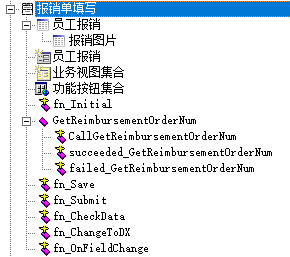
在这个业务单元中,添加六个JS函数(业务单元右键添加JS操作函数)和一个服务端函数(业务单元右键添加业务服务端操作函数),分别是:
//业务单元初始化调用的函数
fn_Initial:function(){
var type=this.getURLParameters("type");
if(type=="add"){
this.BC_UserReimbursementBase.Insert();
this.CallGetReimbursementOrderNum();//异步生成报销编号
var UserOID=this.baseData.BusinessData.UCMLUserSystemInfo[0].UserOID;
if(UserOID=="00000000-0000-0000-0000-000000000001"){
this.BC_UserReimbursementBase.setFieldValue("SQR","系统管理员");
}else{
this.BC_UserReimbursementBase.setFieldValue("SQR",this.baseData.BusinessData.UCMLUserSystemInfo[0].PersonName);
}
}
this.BC_UserReimbursementBase.on("OnFieldChange",this.fn_OnFieldChange);//注册BC的字段变化事件
this.BC_UserReimbursementBase.fn_ChangeToDX=this.fn_ChangeToDX;
}
需要在业务单元【前端js编程】【JSCRIPT业务初始化】调用这个函数
选中服务端函数勾选【服务函数支持】,然后右键【生成JavaScript函数调用此服务函数】,则会生成三个JS函数
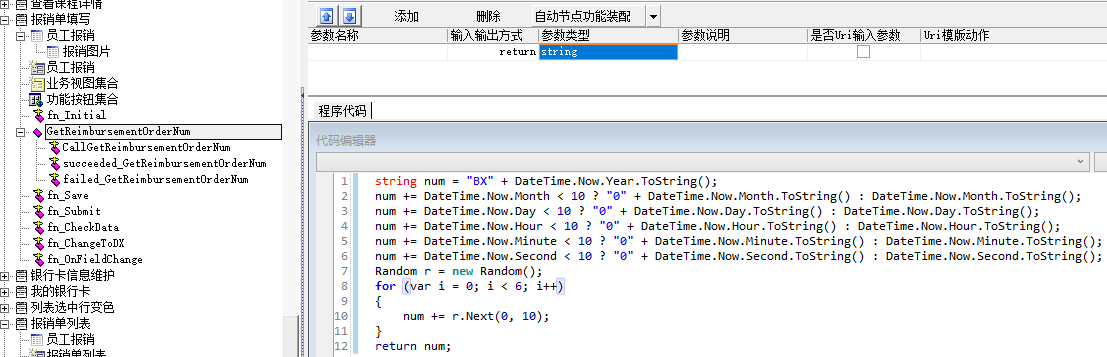
//生成报销编号的成功回调函数
succeeded_GetReimbursementOrderNum:function(obj, text, methodName)
{
this.BC_UserReimbursementBase.setFieldValue("BXBH",text);
}
//保存按钮调用的函数
fn_Save:function(){
var BT=this.BC_UserReimbursementBase.getFieldValue("BT");
if(BT){
this.BusinessSubmit();
}else{
wx.showToast({title: "请填写标题", icon: 'none', duration: 1000});
}
}
//启动流程按钮调用的函数
fn_Submit:function(){
var errorMsg=this.fn_CheckData();//先检查数据是否符合要求
if(errorMsg){
wx.showToast({title: errorMsg, icon: 'none', duration: 1000});
}else{
this.fn_StartFlow();//这个函数是业务逻辑模型生成的固定函数
}
}
//检查填写的数据是否符合要求
fn_CheckData:function(){
var str="BT,请填写标题;BM,请选择部门;SQR,请填写申请人;BXSM,请填写报销说明;FYHJ,请填写费用合计;DX,请填写大写;CKR,请填写持卡人;YHKH,请填写或选择银行卡号";
var errorMsg="";
var arr=str.split(";");
for(var i=0;i<arr.length;i++){
var val=this.BC_UserReimbursementBase.getFieldValue(arr[i].split(",")[0]);
if(!val){
errorMsg=arr[i].split(",")[1];
break;
}
}
return errorMsg;
}
//js阿拉伯数字转中文大写
fn_ChangeToDX:function(n) {
if (!/^(0|[1-9]\d*)(\.\d+)?$/.test(n)){
return "数据非法";
}
var unit = "千百拾亿千百拾万千百拾元角分", str = "";
n += "00";
var p = n.indexOf('.');
if (p >= 0){
n = n.substring(0, p) + n.substr(p+1, 2);
}
unit = unit.substr(unit.length - n.length);
for (var i=0; i < n.length; i++){
str += '零壹贰叁肆伍陆柒捌玖'.charAt(n.charAt(i)) + unit.charAt(i);
}
return str.replace(/零(千|百|拾|角)/g, "零").replace(/(零)+/g, "零").replace(/零(万|亿|元)/g, "$1").replace(/(亿)万|壹(拾)/g, "$1$2").replace(/^元零?|零分/g, "").replace(/元$/g, "元整");
}
//BC_UserReimbursement的字段变化时调用的函数
fn_OnFieldChange:function(e){
//注意,当前的this对象是BC_UserReimbursementBase
if (e.fieldName == "FYHJ"){//用户填写费用合计时,下面的大写自动转换
var FYHJ = this.getFieldValue("FYHJ");
var DX = this.fn_ChangeToDX(FYHJ);
this.setFieldValue("DX", DX);
}
}
(3)小程序业务单元报销单查看(BPO_UserReimbursementView),它所引用的BC是员工报销(BC_UserReimbursement)和报销图片(BC_ReimbursementPhoto),BC_ReimbursementPhoto是BC_UserReimbursement的子BC,所引用的VC是员工报销单审批(VC_UserReimbursementFormSP_WX),此业务单元在【业务属性】中勾选【系统模块】

(4)PC业务单元报销单审批(BPO_UserReimbursementSP),它所引用的BC是员工报销(BC_UserReimbursement),所引用的VC是员工报销单审批(VC_UserReimbursementSP_PC),此业务单元在【业务属性】中勾选【系统模块】

(5)小程序业务单元报销单审批(小程序)(BPO_UserReimbursementSP_WXSmallApp),它所引用的BC是员工报销(BC_UserReimbursement)和报销图片(BC_ReimbursementPhoto),BC_ReimbursementPhoto是BC_UserReimbursement的子BC,所引用的VC是员工报销单审批(VC_UserReimbursementFormSP_WX),此业务单元在【业务属性】中勾选【系统模块】。说明:报销单审批(小程序)的业务单元名称是基于PC业务单元报销单审批的名称加了后缀_WXSmallApp

五、创建工作流业务分类
关于工作流业务分类的详情操作,可以参考文档:http://doc.ucml.com.cn/Article/GetArticlePreview?aid=doc_00903#_Toc524696829
这里新建一个报销业务,每个页签的配置情况如下:
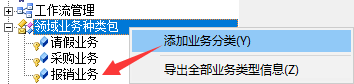
(1)业务注册表中,业务单元名称选择BPO_UserReimbursementSP

(2)意见代码注册,自动添加常用意见
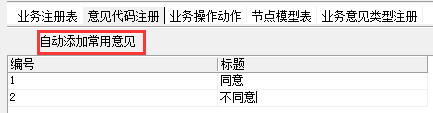
(3)业务操作动作,自动添加流程常用动作

(4)节点模型表,添加一个审批权限,并在下面的【流程动作权限】页签中【自动添加流程常用动作】
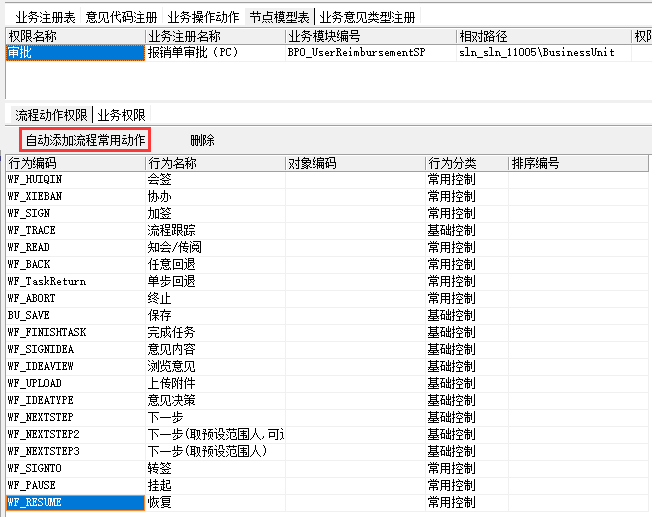
然后右键报销业务,单个导出业务类型信息
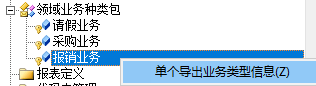
六、创建工作流模型
关于工作流模型的详细操作,可以参考文档:http://doc.ucml.com.cn/Article/GetArticlePreview?aid=doc_00903#_Toc524696830
这里新建一个报销流程,流程图如下:
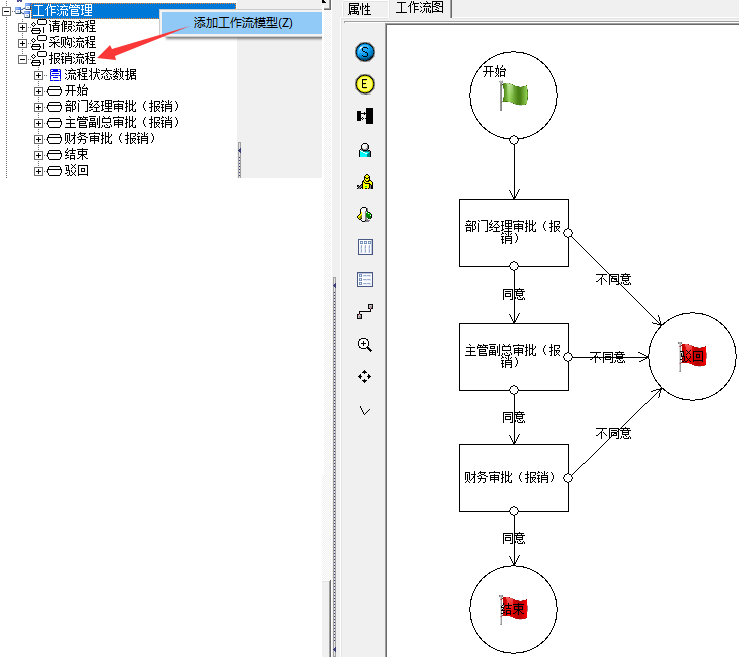
左键选中报销流程,所属业务分类选择第五步中建的报销业务,并且勾选是否设计完成
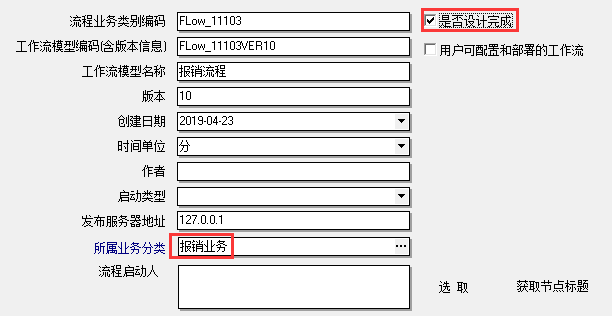
左键选中部门经理审批、主管副总审批和财务审批这三个人工节点,【环节业务模型】和【手机页面环节业务模型】都选择审批,【审批意见代码】中添加缺省意见,【活动参与人】中选取节点的执行人
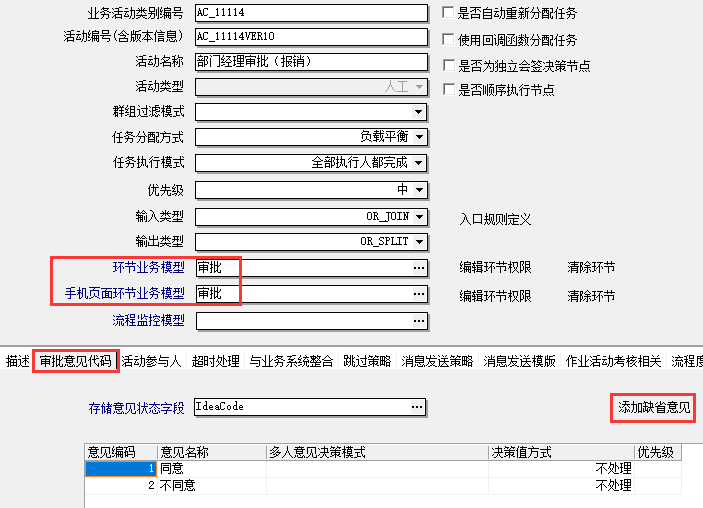

然后右键报销流程,依次执行流程源码生成、发布到工作流服务器。执行流程源码生成时会提示是否同时生成工作流工程文件,选是;发布到工作流服务器时会提示是否保留目标系统配置的流程执行人,选否。
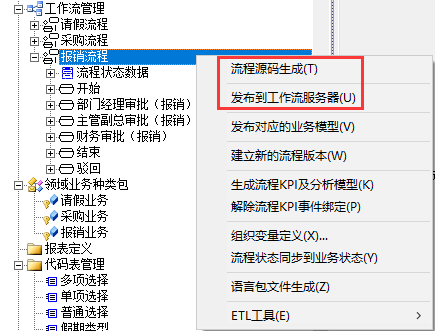
然后编译工作流引擎终端程序,UCMLFramework版和UCMLCore版的编译有所差别,如下图:
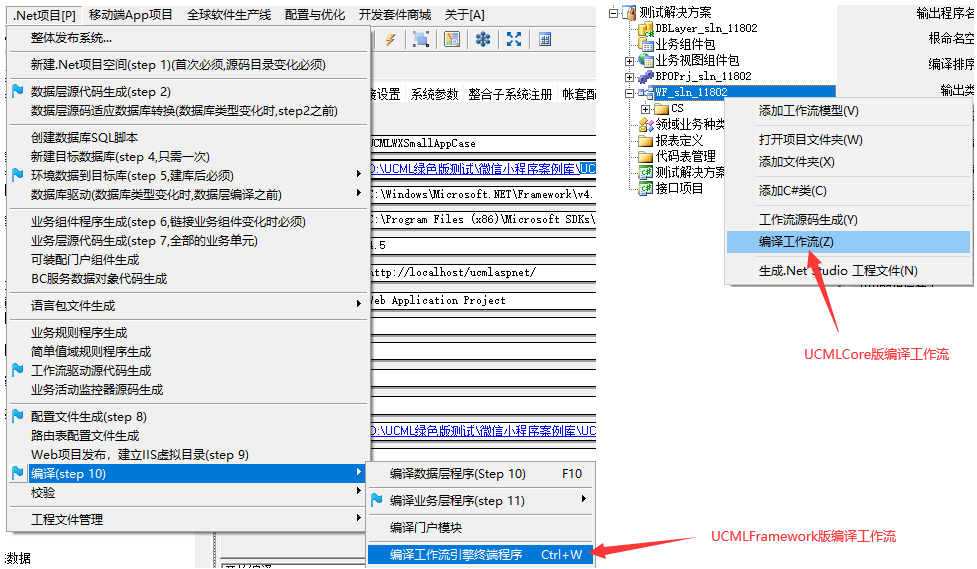
编译完成后,解决编译控制台中所有编译错误(error)
如果平台是UCMLFramework版,点击工具栏区域的小箭头,选择“启动工作流服务器”,直接打开工作流引擎程序。
如果平台是UCMLCore版,选中工作流工程,先准备环境,再启动工作流程序。
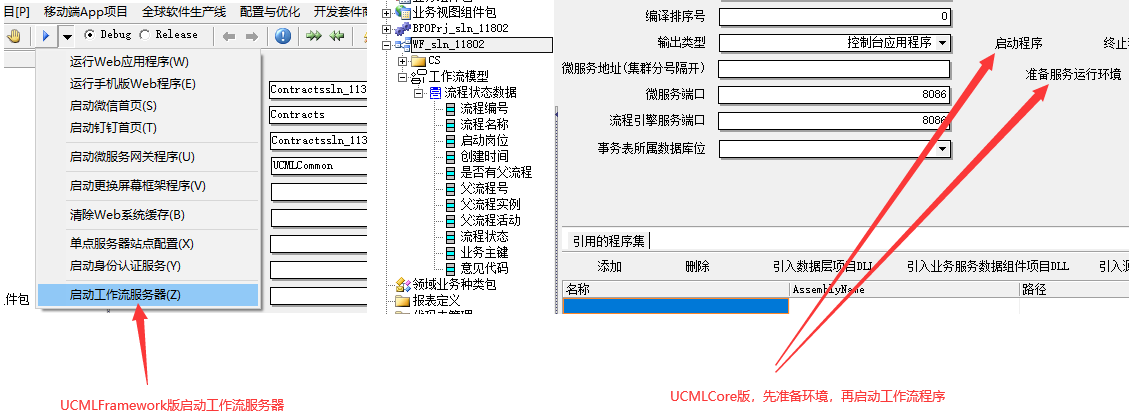

七、运行业务逻辑模型
在流程相关的业务单元(流程发起页面和审批页面等)中,需要添加一些相对固定的函数、工作流系统BC和工作流系统VC等,这些不需要开发者手动添加,可以用业务逻辑模型来完成。第四步中创建了一些业务单元,现在需要对其中一些业务单元再次进行操作。
(1)选中小程序业务单元报销单填写,然后在平台菜单中选择【全球软件生产线】【业务逻辑模型模板】,会弹出业务逻辑模型库对话框
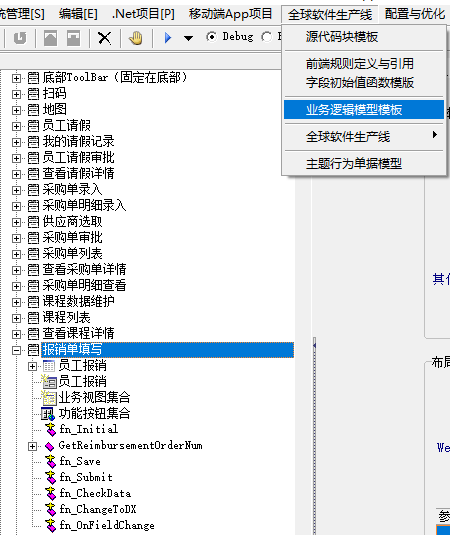
在对话框中选择【工作流启动表单微信小程序版】,然后配置参数。BCName这个参数写BC_UserReimbursement;FlowID是报销流程的模型ID,本例中是FLow_11103VER10;BUDataOID这个参数写UserReimbursementOID。然后业务单元定位到报销单填写,点击运行
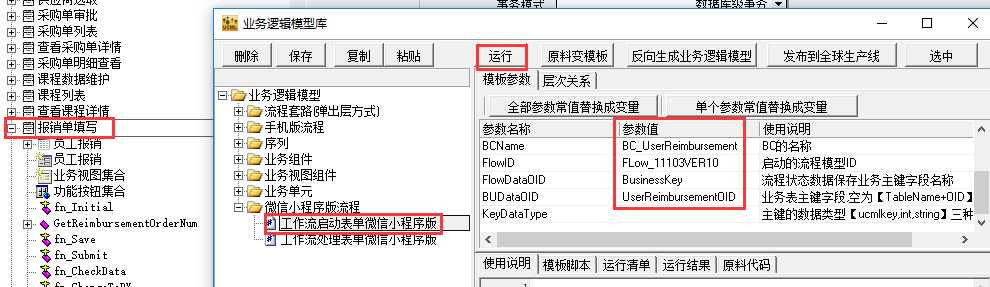
然后报销单填写业务单元中会增加一个服务端函数和五个JS函数,这些函数会在流程启动和查看流程图时用到
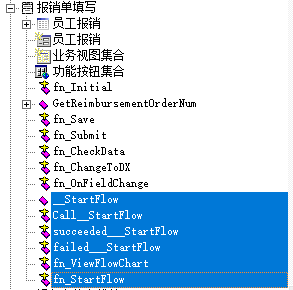
(2)同样的,选中小程序业务单元报销单审批(小程序),打开业务逻辑模型模板。在对话框中选择【工作流处理表单微信小程序版】,然后配置参数。BCName这个参数写BC_UserReimbursement;BUDataOID这个参数写UserReimbursementOID。然后业务单元定位到报销单审批(小程序),点击运行
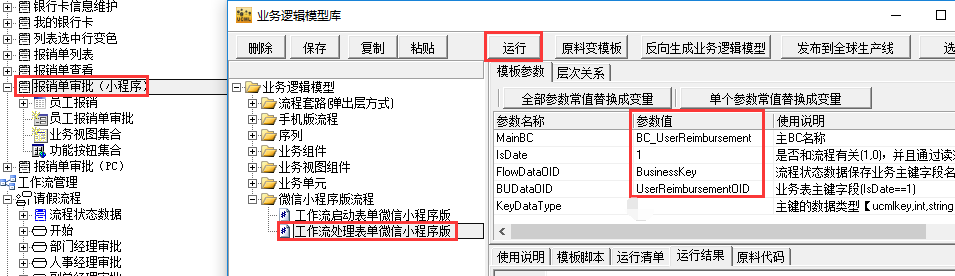
然后报销单审批(小程序)业务单元中会增加一些工作流系统BC和工作流系统VC,还有一些固定的服务端函数
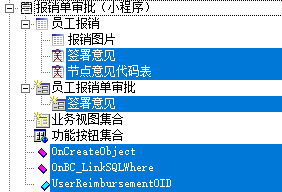
(3)同样的,选中PC业务单元报销单审批(PC),打开业务逻辑模型模板。在对话框中选择【工作流处理表单】,然后配置参数。BCName这个参数写BC_UserReimbursement;BUDataOID这个参数写UserReimbursementOID。然后业务单元定位到报销单审批(PC),点击运行
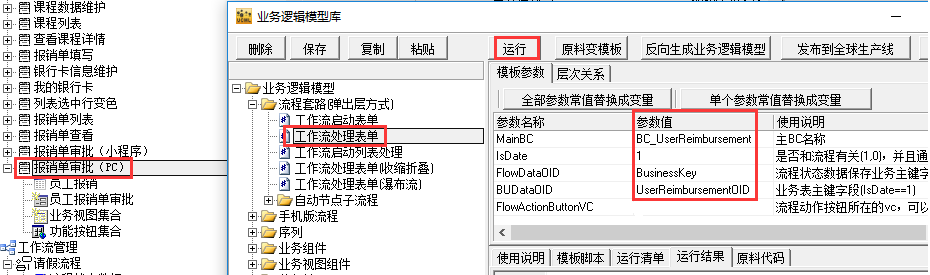
然后报销单审批(PC)业务单元中会增加一些工作流系统BC和工作流系统VC,还有一些固定的服务端函数
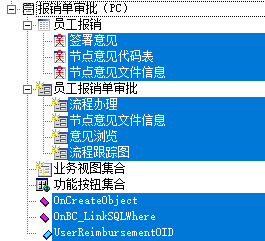
(4)依次选中五个业务单元,右键执行【B/S业务单元生成并单个编译】,并解决所有的编译错误
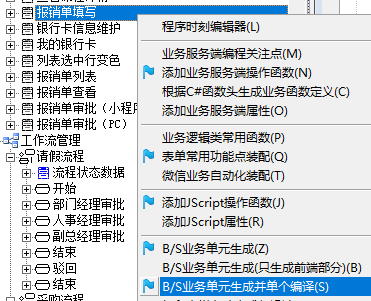
八、创建屏幕定义并测试流程
创建小程序屏幕定义的详细操作可以参考文档:http://doc.ucml.com.cn/Article/GetArticlePreview?aid=doc_00772#PZPMDY
这里创建屏幕定义的配置如下:
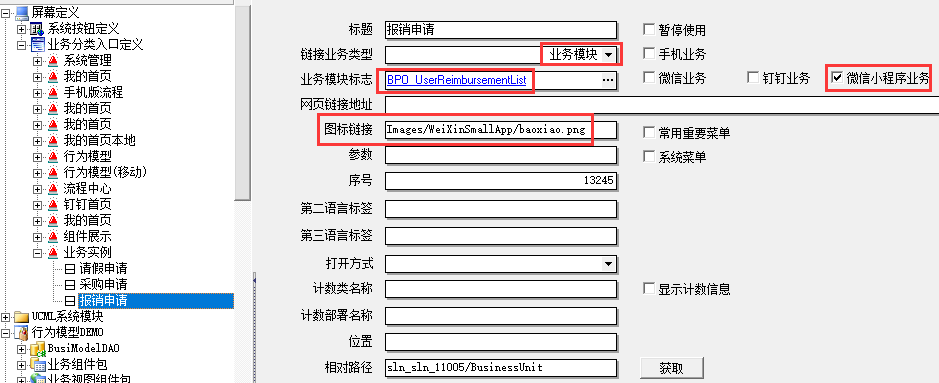
配置好后,选中屏幕定义根节点右键导出屏幕定义。下面是一些测试的效果图:
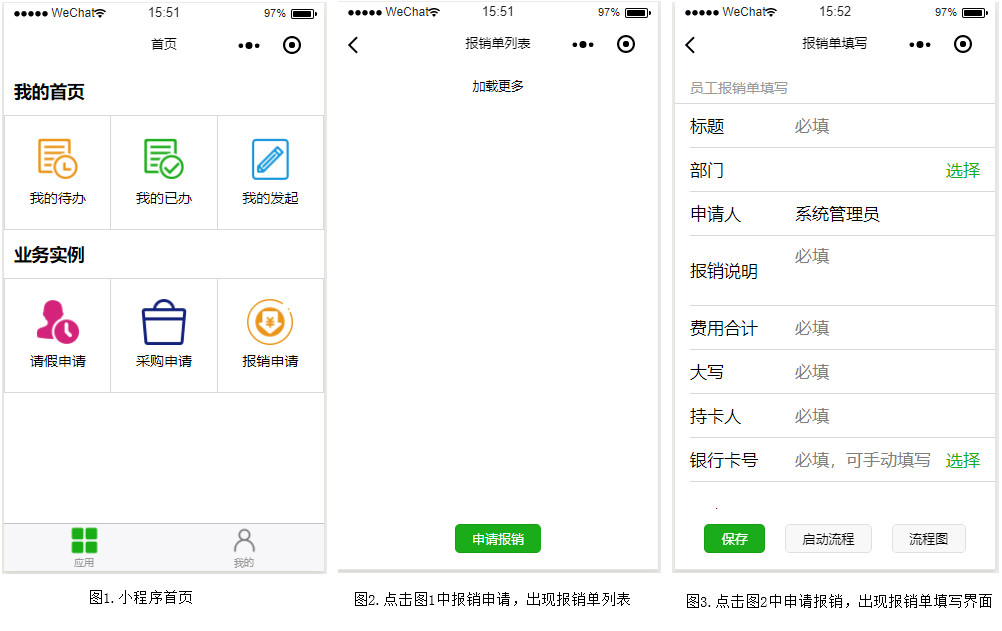
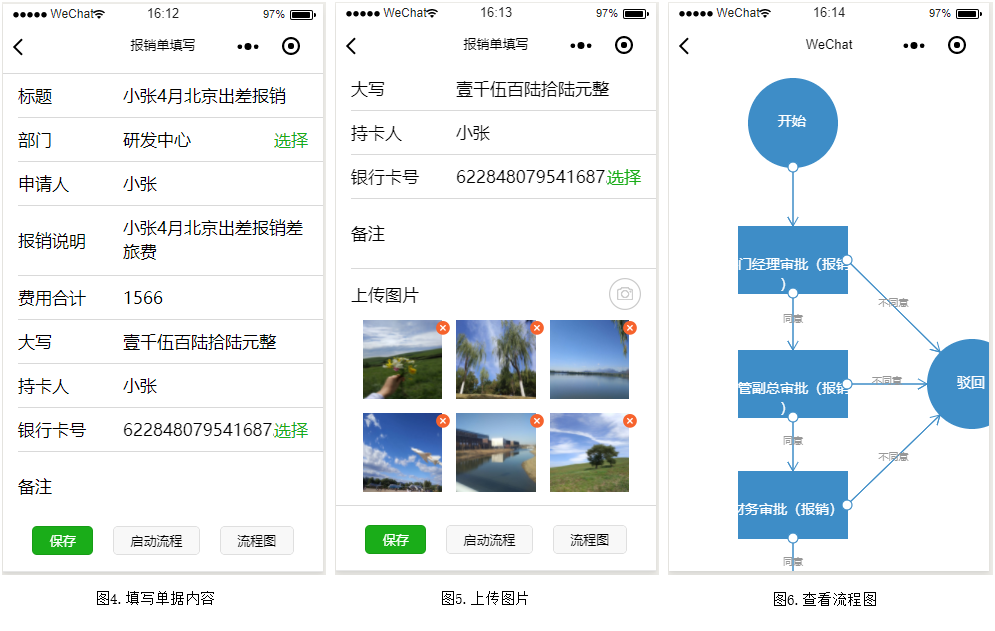
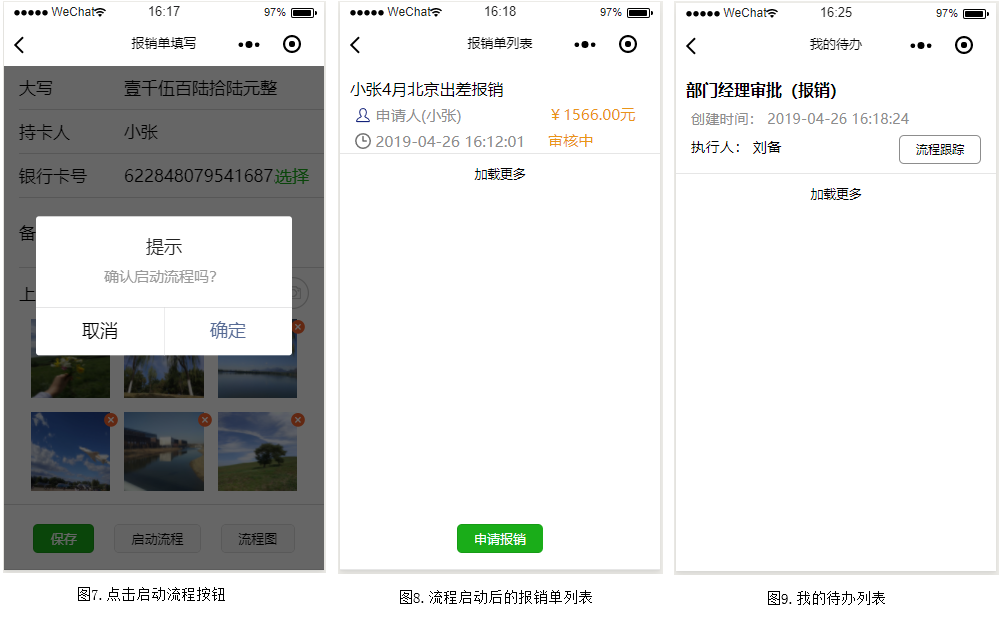
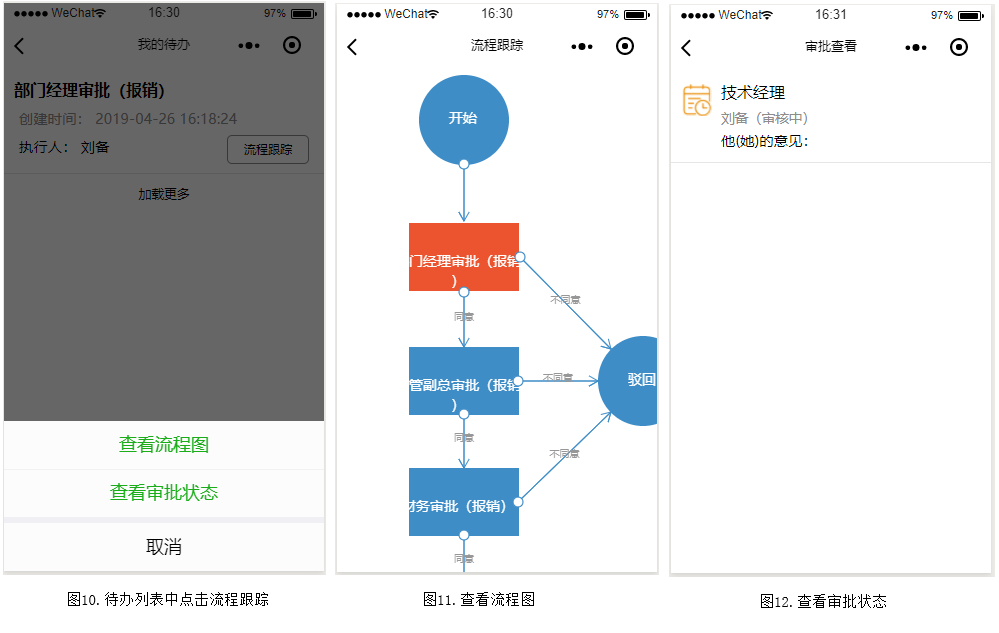
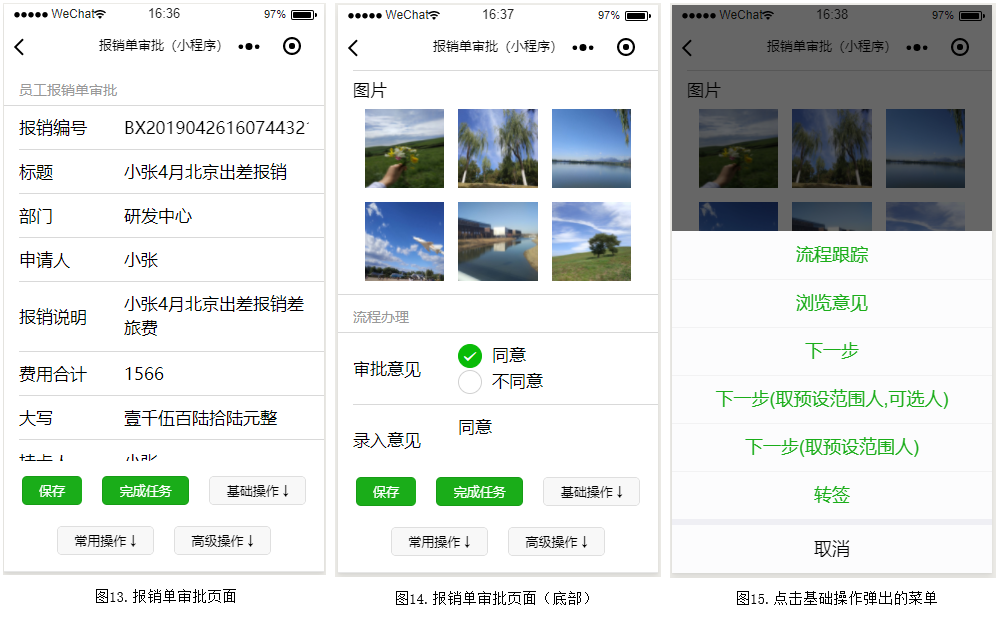
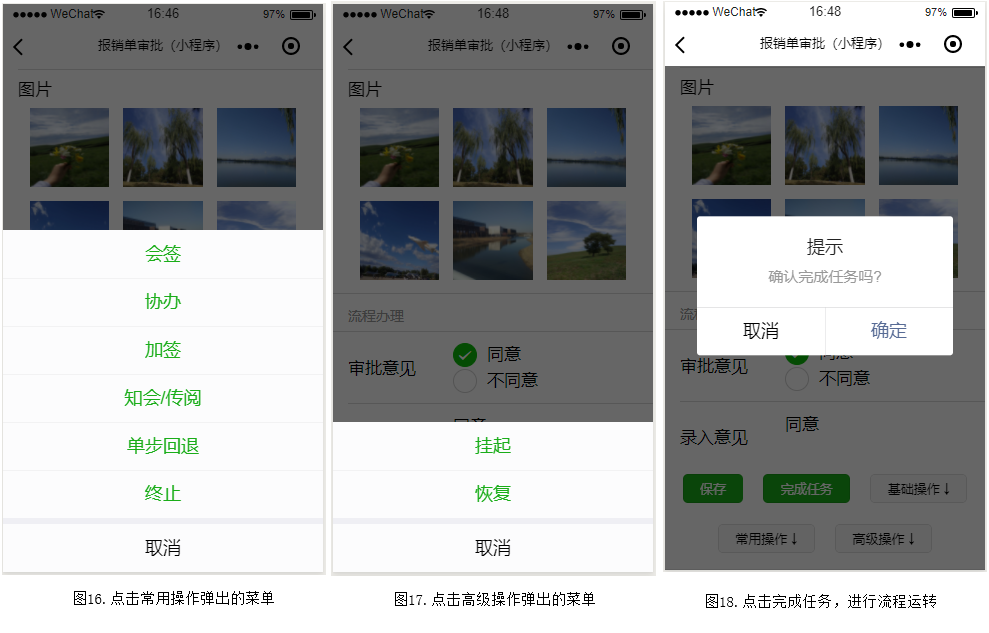
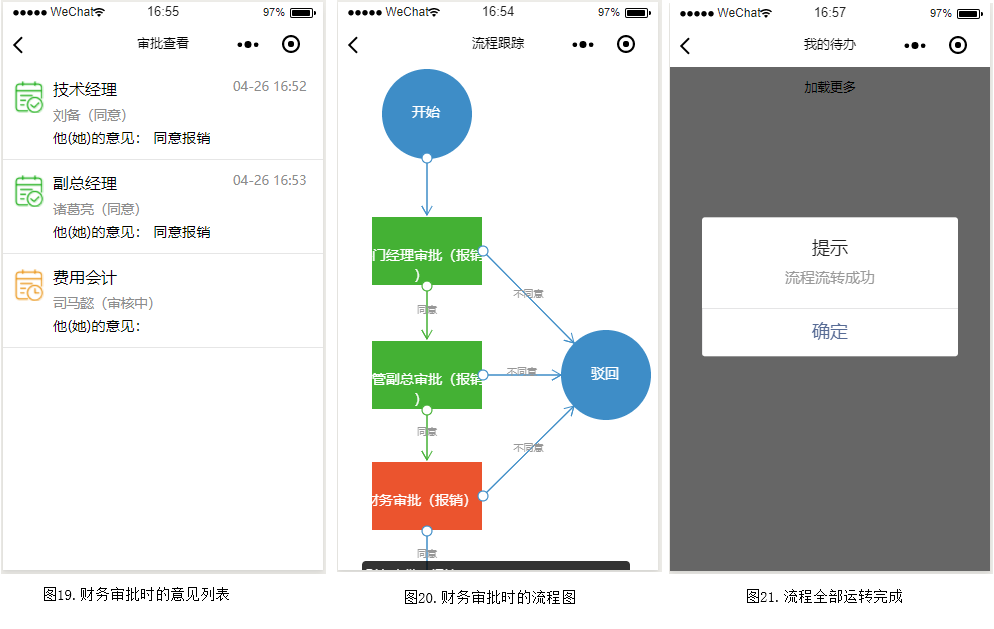
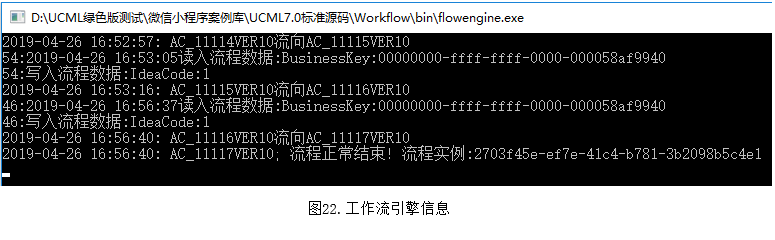

评论
暂无评论!